win10上不了网怎么设置 win10电脑网络连接正常但上不了网的原因
随着科技的不断进步,我们的生活离不开互联网的支持,有时候我们可能会遇到一些问题,比如在使用Win10操作系统的电脑上无法上网。尽管网络连接看似正常,但依然无法访问互联网。这种情况可能会给我们的日常工作和娱乐带来诸多不便。为什么Win10电脑网络连接正常却无法上网呢?有哪些原因导致了这种困扰呢?本文将探讨这个问题,并提供一些解决方法,帮助您重新恢复上网的便利。

原因一:排除线路和其他线路故障
有时可能是路由或宽带无法接入互联网,或者路由长时间打开容易崩溃。
解决方案:检查下路由水晶头、光猫、网线是否接触不良或网线是否损坏,重新拔掉所有线路。等待几分钟,再插上电源,然后通过手机连接WiFi,测试网络是否正常。如果仍然失败,您可以尝试重置路由工厂设置。
原因二:消除对网卡的损坏
网卡的损坏或丢失也会导致正常上网的失败。
解决方案:尝试卸载网卡驱动程序并重新安装。具体步骤如下:
1、右键单击此计算机(我的计算机),然后单击管理或设备管理器,如下图所示:
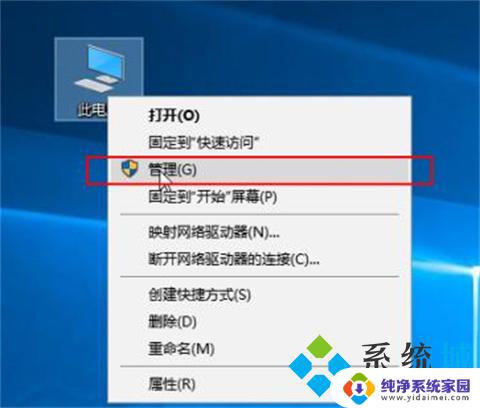
2、单击设备管理器,找到右侧的网络适配器并展开它。选择无线驱动程序,右键单击以卸载设备,如下所示:
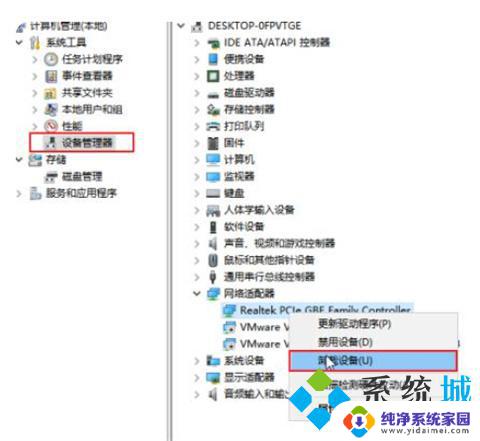
3、然后使用驱动程序Genie网卡或360驱动程序主机重新安装驱动程序。
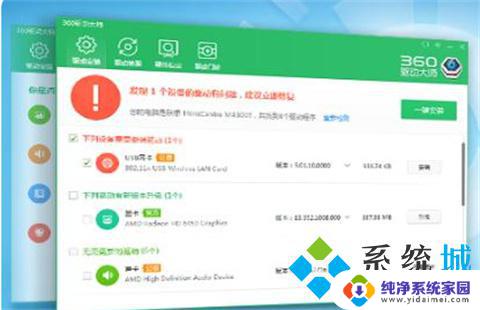
原因三:IP地址错误
解决方案:
1、点击win10【菜单】,然后打开【设置】。
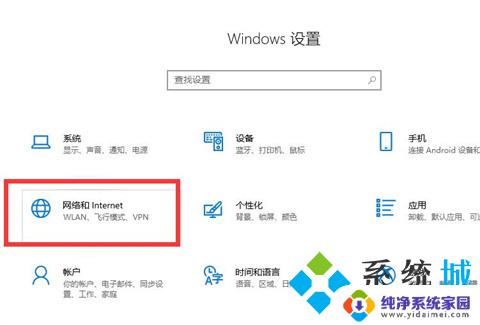
2、在设置界面中找到【网络和internet】。
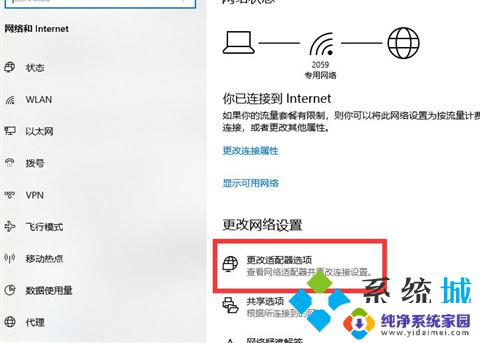
3、进入之后,找到【更改适配器选项】,然后点击进入。
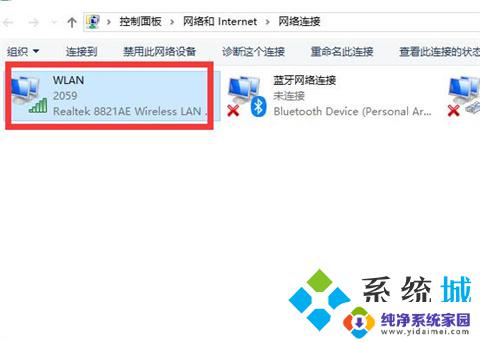
4、打开窗口以后,鼠标双击【WLAN】打开网络连接界面。
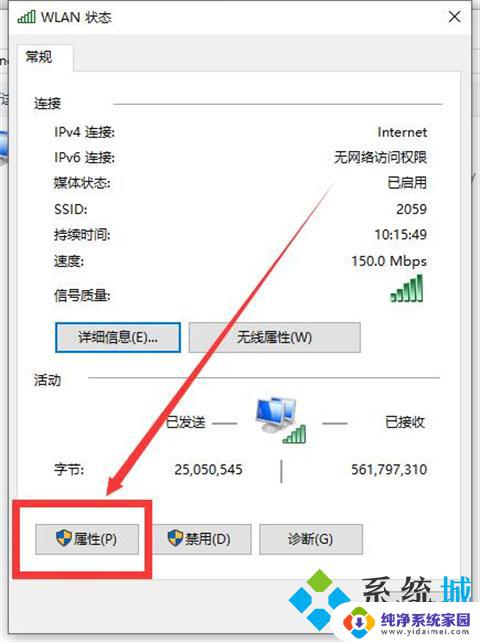
5、打开的WLAN状态界面以后,点击左下角的【属性】进入。
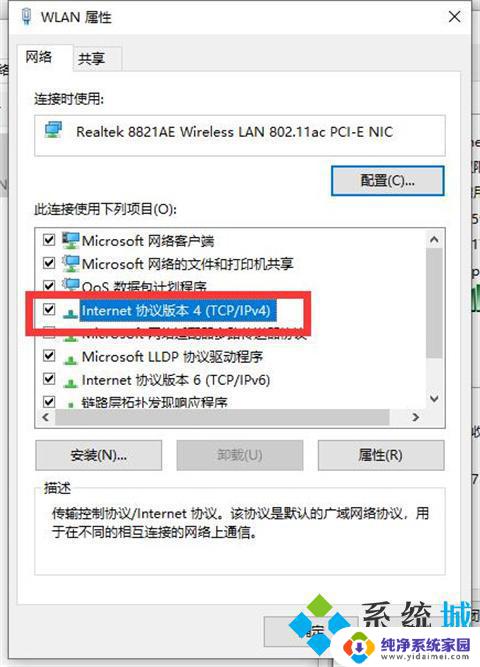
6、然后鼠标双击进入【Internet协议版本4(TCP/IPv4)】。
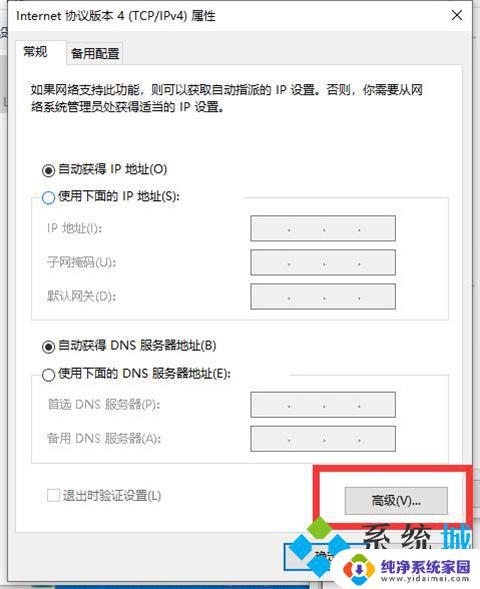
7、在打开的属性界面中,点击右下角的【高级】并进入。
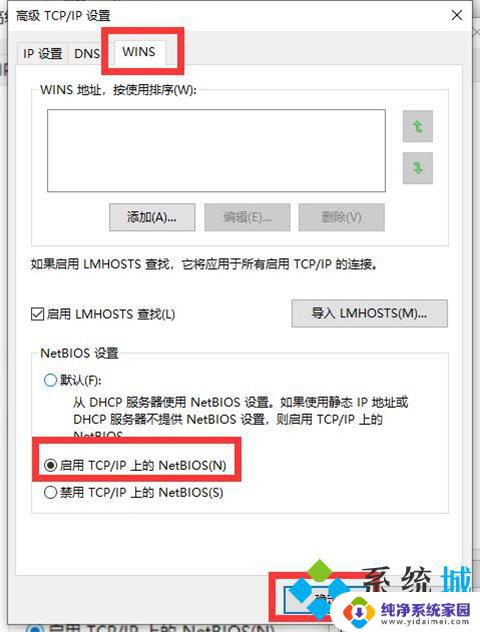
8、然后在上方标签栏中切换到【WINS】,然后勾选下方的【启用TCP/IP上的NetBIOS】。然后点击【确定】。

9、这时候【ipv4连接】的状态显示【internet】时,就说明网络可以使用了。
原因一:排除线路和其他线路故障
原因二:消除对网卡的损坏
原因三:IP地址错误
以上就是解决win10无法上网的全部内容,如果有不清楚的地方,您可以根据小编的方法进行操作,希望对大家有所帮助。
win10上不了网怎么设置 win10电脑网络连接正常但上不了网的原因相关教程
- win10电脑网络正常但是上不了网 win10连接网络正常但无法上网解决方法
- win10显示有网络却上不了网怎么回事 电脑网络连接正常但上不了网怎么解决
- win10已连接不能上网 win10连接正常但上不了网怎么办
- win10电脑网络已连接但却上不了网 Win10网络已连接但无法上网怎么办
- windows10连上wifi上不了网 win10连上wifi但无法上网的原因
- win10连不上网无法登录界面 win10连接正常但无法上网怎么解决
- 笔记本win10连接正常但无法上网 Win10网络连接正常但无法上网怎么办
- 为什么无线网络连接不了 win10无法连接无线网络的原因
- 连接了网络,但是显示无法连接 win10连接网络但无法上网
- win10网络连接窗口打不开 Win10网络连接正常但无法上网怎么解决
- 怎么查询电脑的dns地址 Win10如何查看本机的DNS地址
- 电脑怎么更改文件存储位置 win10默认文件存储位置如何更改
- win10恢复保留个人文件是什么文件 Win10重置此电脑会删除其他盘的数据吗
- win10怎么设置两个用户 Win10 如何添加多个本地账户
- 显示器尺寸在哪里看 win10显示器尺寸查看方法
- 打开卸载的软件 如何打开win10程序和功能窗口